با قابلیتهای نرمافزاری آنر ۹ آشنا شوید!
آنر ۹ یکی از قدرتمندترین تلفنهای هوشمند ساخته شده توسط هواوی در این سری محبوب بوده که هم در بخش نرمافزار و هم سختافزار، ویژگیهای منحصربهفردی را در اختیار کاربر قرار میدهد.
هواوی، اندروید ۷ و رابط کاربری انحصاری خودش با نام EMIUI در نسخه ۵.۱ را برای آنر ۹ در نظر گرفته است. EMIUI هواوی برخلاف رابط کاربری اندروید خام قابلیتهای بسیاری را در خود داشته و از نظر طراحی و گرافیک هم عملکرد بهتری دارد.
در این مطلب شما را با تعدادی از قابلیتهای جالب و کاربردی موجود در رابط کاربری در گوشی آنر ۹ و نحوه کار با آنها آشنا میکنیم. همراه ما باشید.
افزودن اپ دراور به صفحه اصلی
همانطور که میدانید هواوی در اولین تولیدات خودش، اپ دراور را بهطورکل حذف کرده بود و اپها همگی در صفحه اصلی قرار میگرفتند؛ اما خوشبختانه در نسخههای جدید رابط کاربری EMUI، این قابلیت افزوده شده تا کاربر بهصورت دستی، وجود و یا عدم وجود اپ دراور را مشخص کند. بهطور پیشفرض اپ دراور در آنر ۹ غیرفعال بوده و در صورت نیاز باید آن را فعال کنید. برای این کار مراحل زیر را بهترتیب طی نمایید:
- وارد منوی تنظیمات شوید.
- Home Screen Style را باز کنید.
- در صفحه باز شده دو گزینه استاندارد (بدون اپ دراور) و دراور را میتوانید انتخاب کنید.
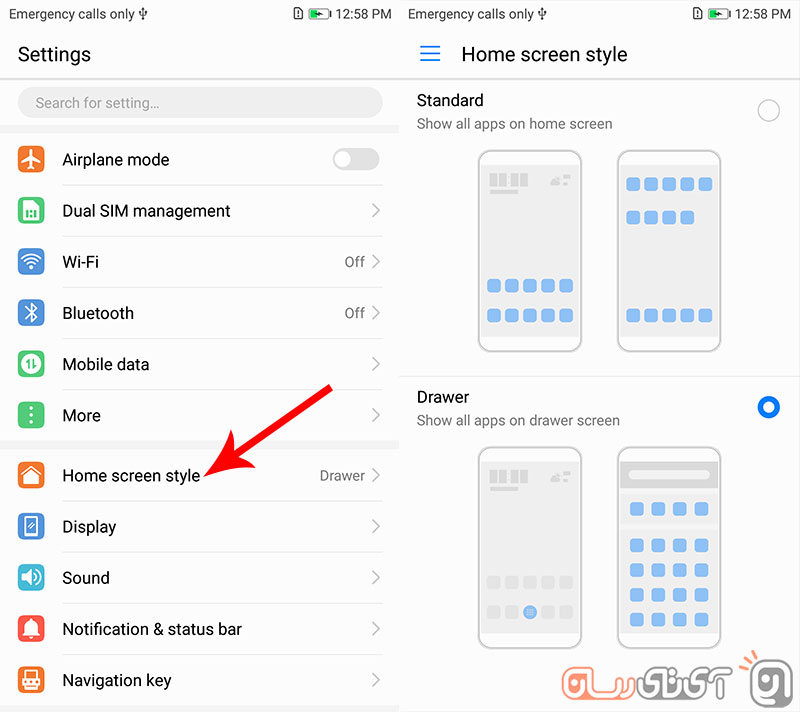
قابلیت Eye Comfort
Eye Comfort ویژگی است که با فعال کردن آن میتوانید از چشمان خود هنگام کار کردن با گوشی محافظت کنید. در واقع Eye Comfort با فیلتر کردن نور آبی در صفحه، این عملیات را انجام میدهد. همانطور که میدانید نور آبی مخصوصا در هنگام شب، علاوه بر خسته کردن چشم، بر روی خواب کاربر هم تاثیر خواهد گذاشت؛ بنابراین بهتر است حتما از این ویژگی بهره ببرید.
برای این کار مراحل زیر را بهترتیب در آنر ۹ طی کنید:
- وارد منوی تنظیمات شوید.
- Display را باز کنید.
- Eye Comfort را باز کرده و فعال نمایید.
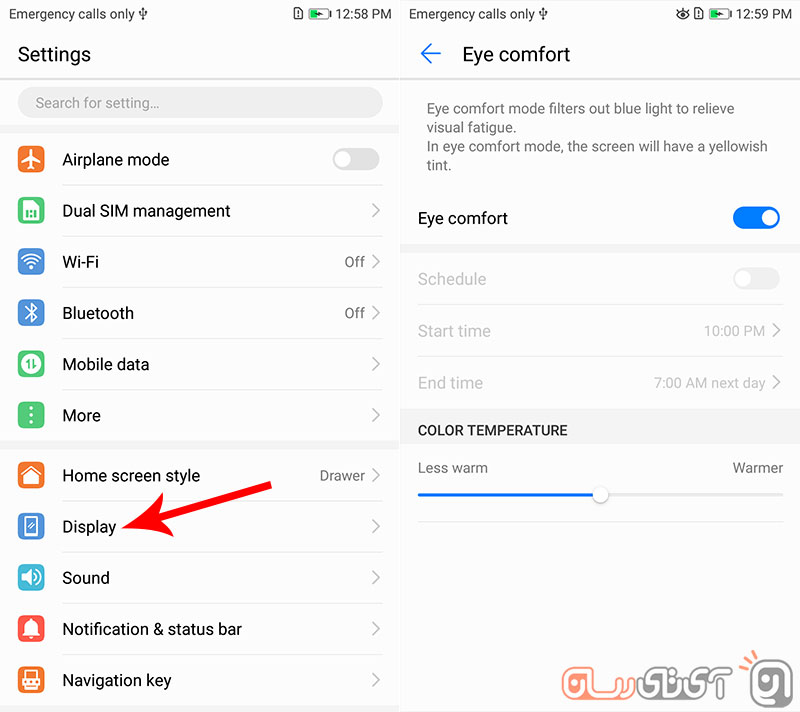
بخش خاصی با نام Schedule در این صفحه موجود بوده که به شما این امکان را میدهد تا با مشخص کردن یک تایم مشخص، زمان فعال و غیرفعال شدنش را مشخص کنید. همچنین در این صفحه میتوانید میزان گرمی و سردی نور را تعیین نمایید.
شخصیسازی عملکرد دکمههای ناوبری
در آنر ۹ سنسور اثر انگشت در بخش جلویی دستگاه قرار گرفته و بهطور پیشفرض نقش دکمههای ناوبری را برای این گوشی بازی میکند. برای مثال با زدن یک ضربه به عقب باز میگردید و با نگه داشتن انگشت به هوم خواهید رفت. این مورد شاید برای کاربران کمی گیجکننده باشد و بخواهند به همان روش قدیمی، نوار ناوبری را در گوشی خود داشته باشند. برای این کار مراحل زیر را در آنر ۹ خود بهترتیب دنبال کنید:
- وارد منوی تنظیمات شوید.
- Navigation Key را باز کنید.
- در صفحه باز شده سه نوع مختلف از ترکیب دکمههای ناوبری را خواهید دید که میتوانید یکی را انتخاب نمایید.
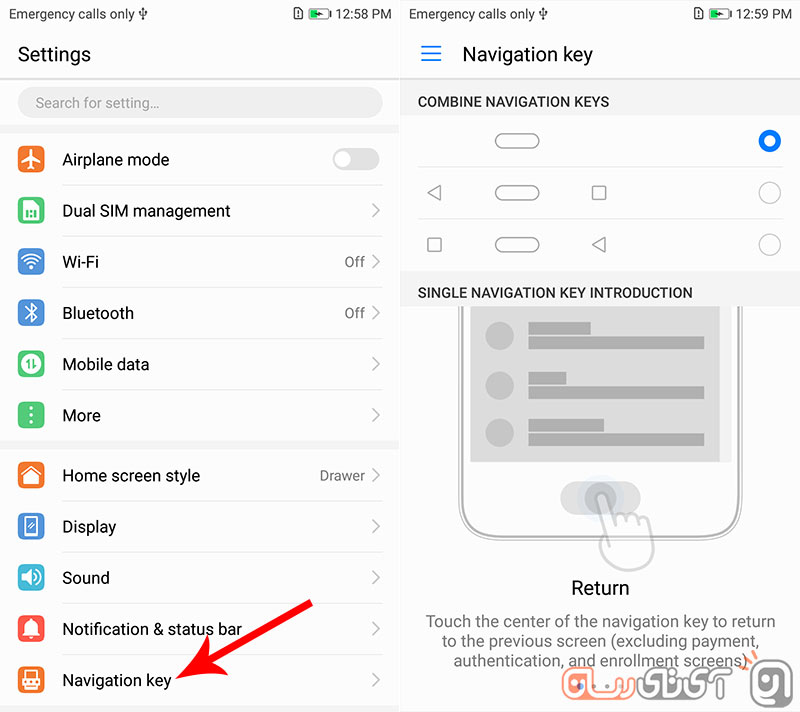
قابلیت Smart headset control
این بخش برای کنترل گوشی توسط هندزفری است. برای مثال با فعال بودن این قابلیت میتوانید با نگهداشتن دکمه کاهش صدا، حالت Shuffle را فعال و یا با نگهداشتن دکمه افزایش صدا، موزیک در حال پخش را به بخش مورد علاقهها منتقل نمایید. برای فعال سازی Smart headset control مراحل زیر را بهترتیب در آنر ۹ خود دنبال کنید:
- وارد منوی تنظیمات شوید.
- از منوی تنظیمات گزینه Smart assistance را بیابید و روی آن کلیک کنید.
- گزینه Smart headset control را انتخاب کنید.
- در صفحه باز شده میتوانید این قابلیت را فعال کنید.
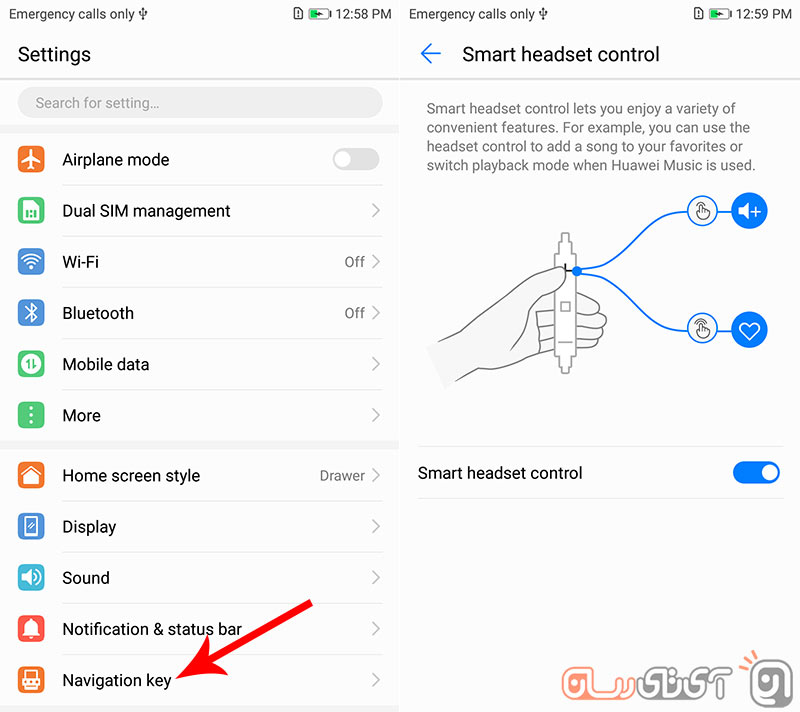
قابلیت MirrorShare
توسط این ویژگی در آنر ۹ میتوانید بهصورت زنده گوشی خود را توسط wifi در تلویریون Cast کنید. با استفاده از MirrorShare، صدا و تصویر موجود در گوشی خود را در تلویزیون خواهید داشت. برای فعالسازی MirrorShare در آنر ۹، مراحل زیر را بهترتیب دنبال کنید:
- وارد منوی تنظیمات شوید.
- گزینه Smart assistance را بیابید و روی آن کلیک کنید.
- MirrorShare را انتخاب کرده و وایفای خود را روشن نمایید.
- دستگاه مورد نظری را که میخواهید گوشی به آن متصل شود، انتخاب کنید.
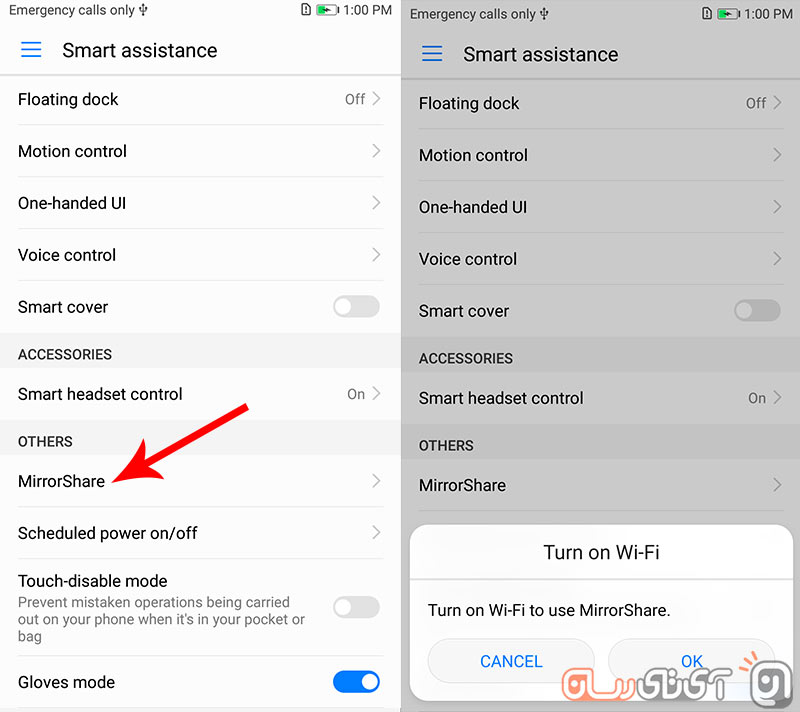
قابلیت Floating dock
در صورتی که میخواهید در عرض یک ثانیه بدون فشردن کلید پاور، گوشی را قفل کنید و یا اینکه حافظه رم را تنها با یک کلیک و بدون رفتن به منوی خاصی، پاکسازی نمایید، Floating dock بهکارتان میآید. برای فعالسازی Floating dock در آنر ۹، مراحل زیر را طی کنید:
- وارد منوی تنظیمات شوید.
- از منوی تنظیمات گزینه Smart assistance را بیابید و روی آن کلیک کنید.
- در صفحه باز شده Floating dock را انتخاب و آن را فعال نمایید.
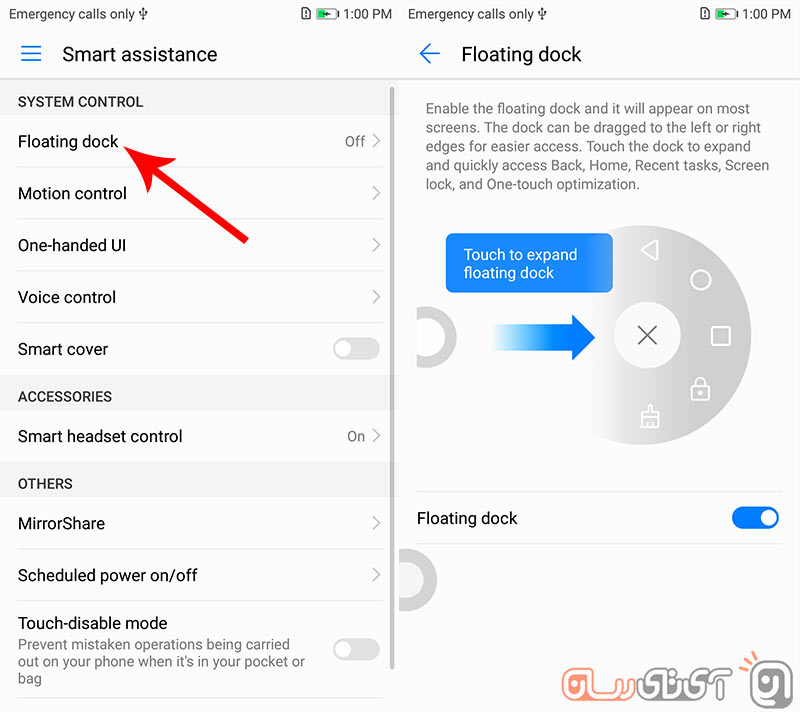
بخش Motion Control
این منو مخصوص ژستهای حرکتی کاربردی برای گوشی است و توسط آن میتوانید آسانتر آنر ۹ خود را کنترل کنید. برای دسترسی به این منو وارد تنظیمات شوید و از آنجا بر روی Smart assistance کلیک کنید. در صفحه باز شده، Motion Control را انتخاب نمایید. در این بخش با چند گزینه مختلف مواجه خواهید شد که آنها را در ادامه برایتان توضیح دادهایم:
Flip: با فعال کردن این مورد میتوانید صدای زنگ تماس، آلارم و تایمر را تنها با برگرداندن گوشی قطع کنید.
Pick up: این مورد، صدای زنگ را در هنگام بالا آوردن گوشی به بالا، کم خواهد کرد.
Raise to ear: با فعال کردن این ویژگی، هنگامی که گوشی شما زنگ میخورد، میتوانید تنها با قرار دادن آن بر روی گوش خود و بدون فشردن دکمه خاصی، تماس را پاسخ دهید و سریعا شروع به صحبت کنید.
Smart Screenshot: این گزینه به شما این امکان را میدهد تا تنها با یک حرکت ساده (دو بار ضربه زدن با پشت انگشت بر روی نمایشگر) اسکرین شات خود را بگیرید. البته دقت کنید گرفتن اسکرینشات با این روش قابلیتی است که باید آن را از منوی تنظیمات فعال کنید. علاوه بر این اگر شما توسط دو انگشت بر روی صفحه نمایشگر این گوشی ضربه بزنید، Screen Recorder در آن فعال میشود و میتوانید از صفحه رابط کاربری خود فیلمبرداری کنید. با روشن بودن این ویژگی دیگر نیاز به استفاده از دکمههای ترکیبی برای اسکرینشات نخواهید داشت. علاوه بر اینها در این حالت با کشیدن حرف S توسط پشت انگشت خود بر روی نمایشگر، دستگاه شروع به گرفتن اسکرین شاتهای بلند کرده و بهصورت خودکار به پایین اسکرول میکند و کل صفحه را در برمیگیرد.
Draw: توسط Draw میتوانید با کشیدن حروف مختلف توسط پشت انگشت خود بر روی صفحه آنر ۹، اپهای خاص خودتان را باز کنید. برای مثال در این بخش میتوانید ثبت کنید که با کشیدن حرف M توسط پشت انگشت، اپلیکیشن موزیک اجرا گردد.
Split-screen gesture: با روشن بودن این مورد میتوانید تنها با کشیدن پشت انگشت خود در وسط صفحه، دو اپ را بهصورت همزمان و تقسیم شده در صفحه داشته باشید.
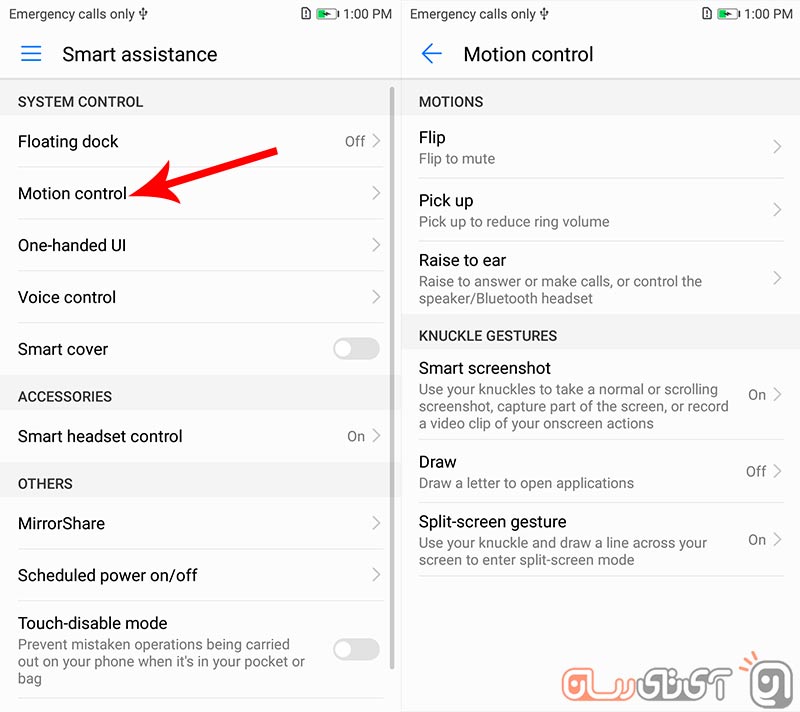
کار کردن با گوشی توسط یک دست
اگر صفحه گوشی برایتان بیش از اندازه بزرگ است، میتوانید با سوایپ بر روی نوار هدایت، قابلیت کار کردن با گوشی توسط یک دست را اجرا کنید. البته قبل از اجرا باید مطمئن شوید که این ویژگی در گوشی برایتان فعال شده باشد. برای این کار مراحل زیر را طی کنید:
- وارد منوی تنظیمات شوید.
- از منوی تنظیمات گزینه Smart assistance را بیابید و روی آن کلیک کنید.
- گزینه One-handed UI را انتخاب و موارد مورد نیاز برای تغییر اندازه را مشخص کنید.
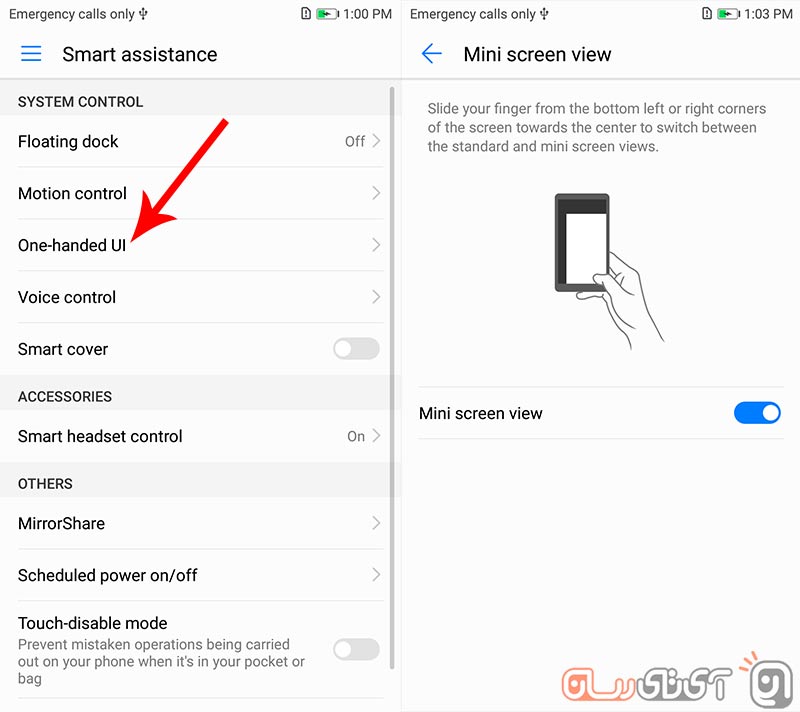
دستورات صوتی مخصوص هواوی
در آنر ۹ علاوه بر قرارگیری دستیار صوتی گوگل، شاهد یک بخش اختصاصی کنترل صوتی ساخته شده توسط هواوی هستیم. این کنترلکننده صوتی بهصورت پیشفرض با گفتن جمله Okay Emy و یا با نامی که شما بهصورت دستی انتخاب میکنید، فعال خواهد شد. با فعال شدن آن قادر به گفتن دستوراتی مانند Where are you برای پیدا کردن گوشی و Call… برای برقراری تماس خواهید بود. جهت فعالسازی کنترل صوتی در آنر ۹، مراحل زیر را بهترتیب طی کنید:
- وارد منوی تنظیمات شوید.
- از منوی تنظیمات گزینه Smart assistance را بیابید و روی آن کلیک کنید.
- Voice Control را باز کنید و در صفحه باز شده، میتوانید با وارد شدن به دو بخش Voice wakeup و Quick Calling، آن را فعال کنید. در این صفحه دسترسی به تنظیمات بیشتر هم موجود خواهد بود.

قابلیت Touch-disable mode
Touch-disable-mode ویژگی است که با فعالسازی آن میتوانید جلوی تاچهای اشتباه در صفحه نمایش را بگیرید. برای مثال زمانی که گوشی را در کیف خود قرار میدهید، دستگاه بهطور خودکار متوجه این موضوع میشود و لمس صفحه را در آن زمان غیرفعال میکند. برای فعالسازی این ویژگی مراحل زیر را دنبال نمایید:
- وارد منوی تنظیمات شوید.
- از منوی تنظیمات گزینه Smart assistance را بیابید و روی آن کلیک کنید.
- Touch-disable mode را که در پایین صفحه قرار گرفته، فعال کنید.
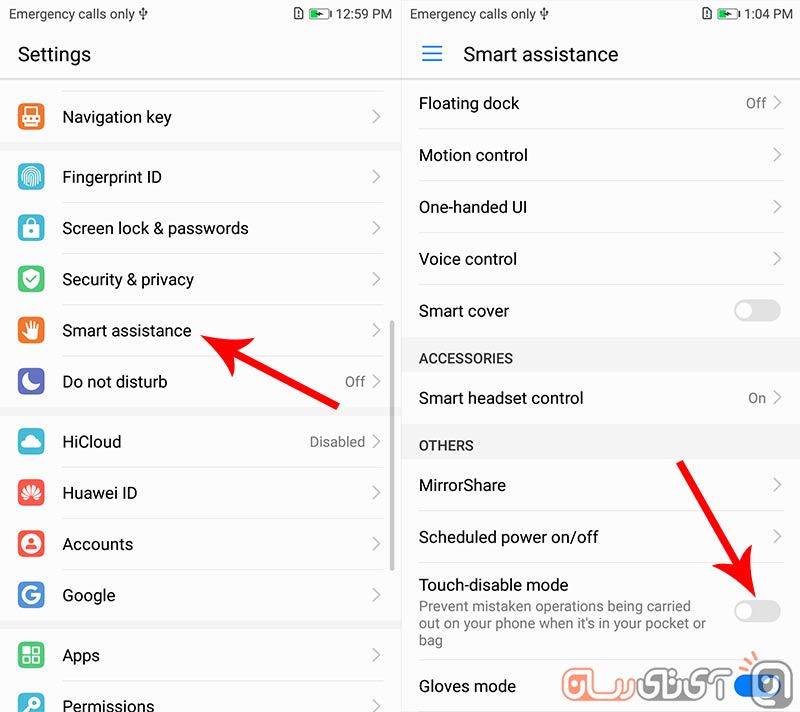
خاموش و روشن شدن خودکار دستگاه
توسط این قابلیت میتوانید یک برنامه زمانی را به آنر ۹ خود بدهید تا باتوجه به آن، بهصورت خودکار روشن و یا خاموش گردد. برای مثال در این قسمت مشخص میکنید که گوشی ساعت ۱۰ صبح خاموش و سر ساعت ۳ ظهر بهطور خودکار روشن گردد. برای استفاده از این قابلیت در آنر ۹، مراحل زیر را بهترتیب دنبال کنید:
- وارد منوی تنظیمات شوید.
- از منوی تنظیمات گزینه Smart assistance را بیابید و روی آن کلیک کنید.
- Scheduled power on/off را باز کنید و در دو بخش on و off، زمان و تعداد تکرار را تعیین کنید.
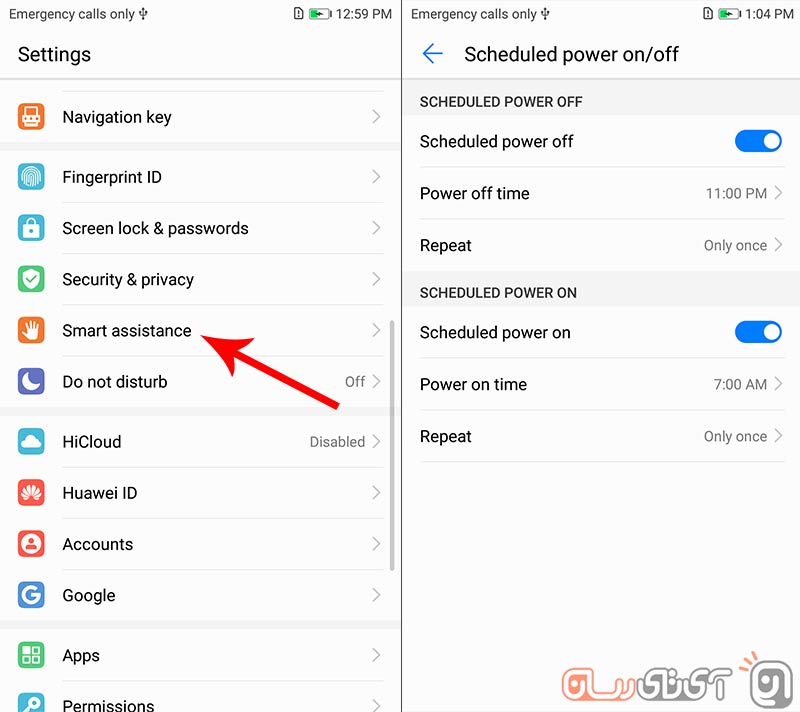
قابلیت App twin
App twin برای زمانی است که شما میخواهید از یک اپلیکیشن دو نسخه یکسان بر روی گوشی خود داشته باشید. برای مثال توسط این قابلیت شما قادر هستید تا دو واتساپ با دو شماره متفاوت بر روی گوشی خود نصب کنید، در صورتی که خارج از این ویژگی، چنین اجازهای به شما داده نخواهد شد.
برای فعالسازی قابلیت App twin مراحل زیر را در آنر ۹ دنبال کنید:
- وارد منوی تنظیمات شوید.
- گزینه App twin را انتخاب کنید.
- سپس اپلیکیشن مورد نظرتان را انتخاب کنید.
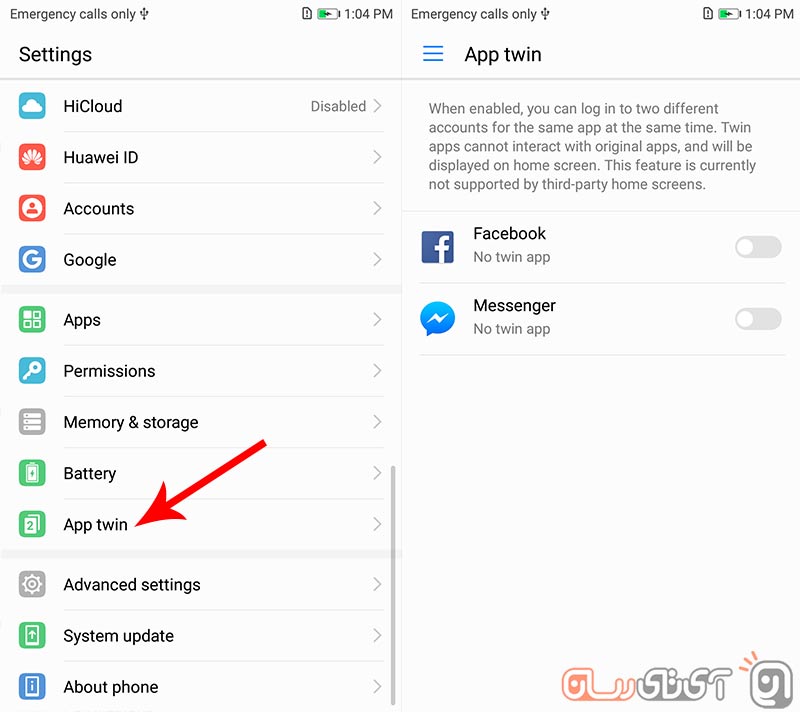
اپهای پیشفرض کاربردی
- Files: فایل منیجر اختصاصی هواوی در آنر ۹ بوده و مسئولیت مدیریت فایلها را در این گوشی برعهده دارد.
- Backup: برنامه اختصاصی هواوی برای بکاپگیری و ریاستور کردن فایلهای گذشته است.
- Compass: این برنامه یک قطبنمای دیجیتالی در آنر ۹ است.
- HuaweiHealth: برنامه مخصوص سلامتی و ورزش هواوی با قابلیتهای فراوان در این زمینه است.
- Mirror: این برنامه نمایشگر گوشی را به یک آینه تبدیل میکند.
- Phone Manager: فونمنیجر یکی از کاربردیترین برنامههایی است که بهصورت پیشفرض در آنر ۹ یافت میشود و وظیفه کنترل بخشهای متعدد مانند باتری، مصرف دیتا، مصرف حافظه و محافظت در برابر ویروس را برعهده دارد.
- Themes: از این بخش میتوانید تمهای مختلفی را برای آنر ۹ خود دانلود کنید و ظاهر رابط کاربری گوشی را تغییر دهید.
- Smart Remote: این برنامه با کمک مادون قرمز در آنر ۹ به کنترل دستگاههای الکترونیکی شما کمک خواهد کرد.
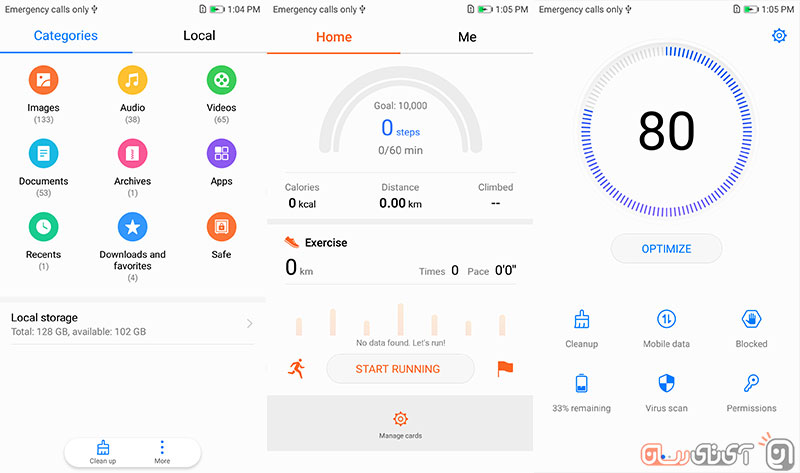
قابلیت Ultra power saving
در آنر ۹ همچون سایر گوشیهای اندرویدی شاهد ویژگی Power saving معمولی هستیم که با فعال شدن آن، نور صفحه نمایش کم میشود و یکسری تنظیمات ابتدایی در گوشی اعمال میگردد؛ اما علاوه بر این ذخیره کننده انرژی ابتدایی، یک بخش دیگر با نام Ultra power saving قرار گرفته که با روشن کردن آن به شارژدهی چندین برابر بیشتر دسترسی خواهید داشت. این قابلیت با خاموش کردن یکسری ویژگیها و اپهای گوشی از مصرف انرژی زیاد آن جلوگیری میکند. برای فعالسازی حالت Ultra power saving در آنر ۹ مراحل زیر را طی کنید:
- وارد منوی تنظیمات شوید.
- بخش Battery را باز کنید.
- گزینه Ultra را فعال نمایید.
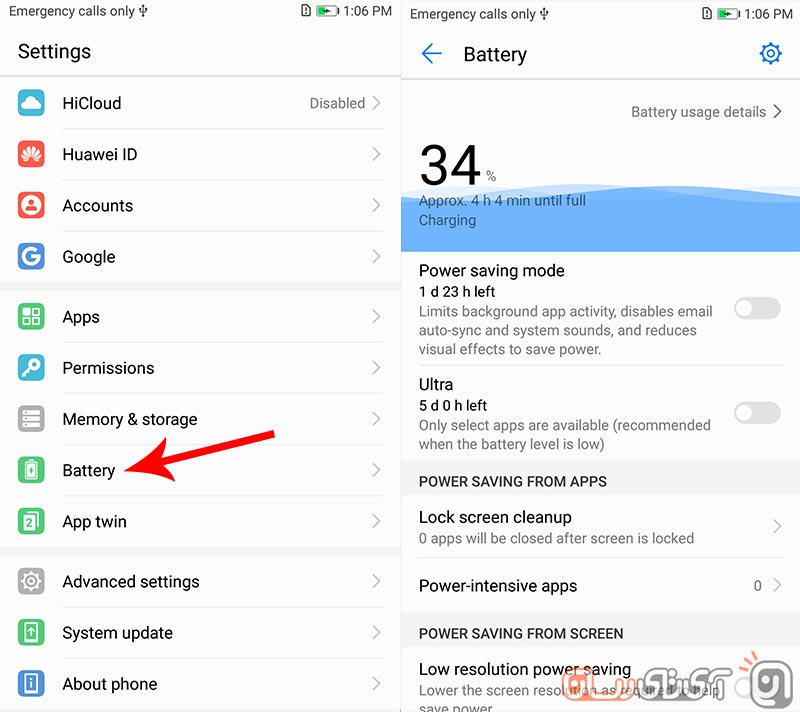
شخصیسازی صدا
علاوه بر سخت افزار عالی در بخش صدای آنر ۹، هواوی در قسمت نرمافزاری هم قابلیتهای متعددی را برای بهبود صدا قرار داده است که با استفاده از آنها میتوانید به کیفیت صدای بالاتری دست پیدا کنید. برای اینکار مراحل زیر را دنبال کنید:
- اپ موزیک را باز و یک موزیک با آن اجرا کنید.
- در رابط کاربری، بر روی آیکون دایرهای شکل قرار گرفته در بالای آن کلیک نمایید.
- در صفحه باز شده میتوانید با تغییر میزان عمق صدا، اکولایزر، حالت ۳D و مشخص کردن نوع هدفون، به شخصیسازی بیشتر بپردازید.
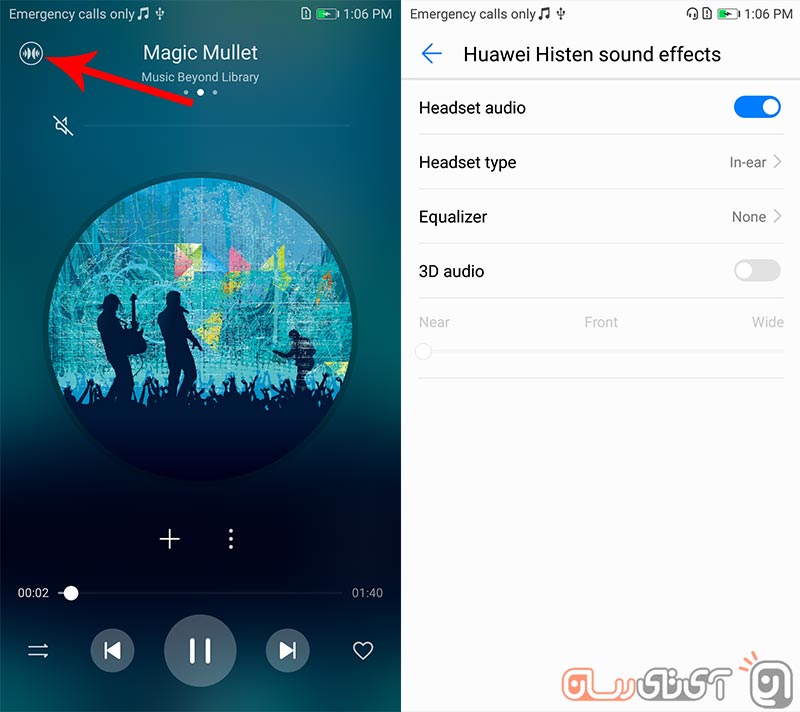
نظر شما در رابطه با آنر ۹ و قابلیتهای نرمافزاری آن چیست؟
نوشته با قابلیتهای نرمافزاری آنر ۹ آشنا شوید! اولین بار در پدیدار شد.
